很多朋友都不知道怎么取消一键重装开机引导,但是这个东西又太烦了,让我们每次开机都很烦,浪费我们时间。下面小编就来教大家怎么取消一键重装开机引导,让大家都能够彻底解决这个烦恼,重新回到幸福人生!
1、完成电脑重装系统教程之后,按Win R打开运行,输入msconfig打开系统配置;
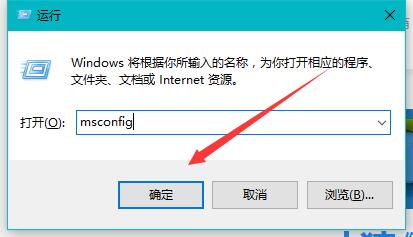
小编教你怎么取消一键重装开机引导图1
windows8一键重装7系统教程
最近使用windows8系统的网友火燎火燎的找到小编说,急需windows8一键重装7系统教程。他发现windows8系统并不适合自己,所以想要windows8一键重装7系统教程来把系统
2、切换到“引导”选项卡,可以看到开机时显示的所有选项,将可以进入系统的引导项设置为默认,然后选中一键重装系统选项,点击“删除”按钮,最后点击确定即可。
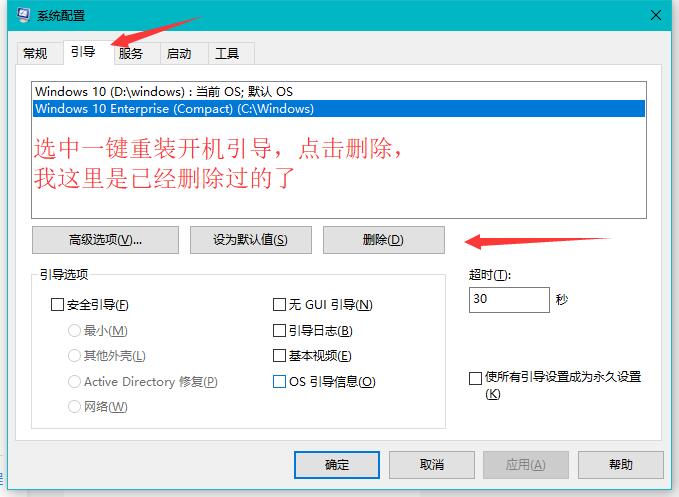
小编教你怎么取消一键重装开机引导图2
以上就是怎么取消一键重装开机引导的方法了,大家是否都已经学会了这个方法呢?说实话小编也觉得这个方法很不错,所以希望大家都能够学会哦,这样一来我们一键重装就再也没有后顾之忧了,又可以开心玩耍啦!
以上就是电脑技术教程《小编教你怎么取消一键重装开机引导》的全部内容,由下载火资源网整理发布,关注我们每日分享Win12、win11、win10、win7、Win XP等系统使用技巧!安装win7操作系统纯净版教程
许多使用电脑的人不电脑win7系统出了问题,往往会一筹莫展,然后求助于电脑维修店。但是这样就会比较麻烦,那自己安装win7操作系统纯净版的方法有哪些呢?下面就让小编


